Aplicația Android Auto începe să fie foarte folosită fiind un centru multimedia, este potrivit în timp ce conduceți cu vehiculul dumneavoastră. Prin intermediul acestuia puteți utiliza aplicații precum Google Maps, Waze, Spotify, YouTube și multe altele disponibile în mod implicit.
Unul dintre lucrurile care de exemplu, putem sincroniza biblioteca YouTube Music în Android Auto, pentru a pune acea listă deja creată de noi. Putem adăuga melodiile pe care le dorim la lista de redare pentru a avea întotdeauna o varietate de muzică în plus față de genul pe care îl dorim, fie că este vorba de pop, rock, flamenco sau orice altul.
Piesele pot fi adăugate mai târziu, prin urmare, primul lucru este sincronizarea melodiilor noastre preferate pentru a o putea folosi atunci când mergem în mașină. Android Auto este un serviciu esențial dacă doriți să aveți un GPS vitaminizat, deoarece oferă mai multe opțiuni suplimentare decât unul convențional.
Cum să sincronizați biblioteca YouTube Music cu Android Auto
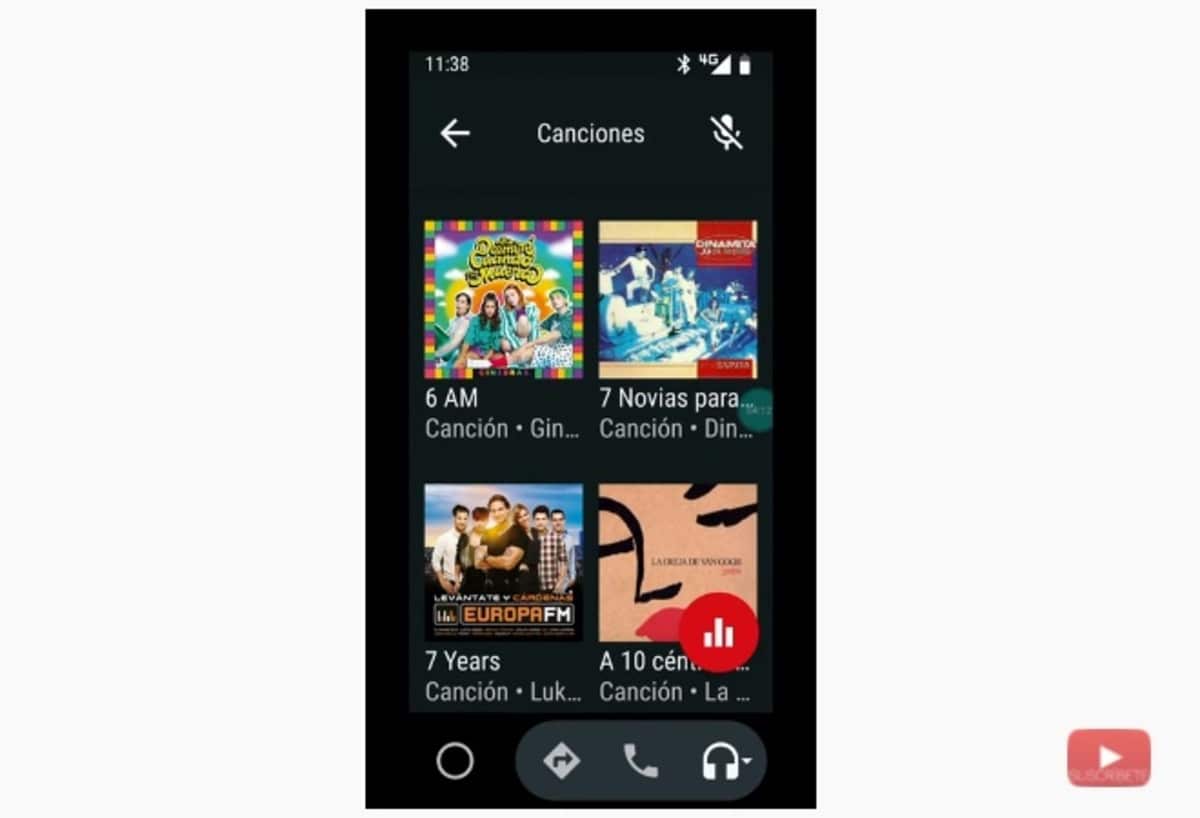
Primul și esențial este să ai aplicația Android Auto, este disponibil gratuit în Google Play Store și este potrivit pentru multe dispozitive. Doar descărcați-l și instalați-l și configurați elementele de bază pentru utilizarea acestuia, în special folosind aplicațiile implicite.
Pentru a sincroniza biblioteca YouTube Music cu Android Auto, nu uitați să vă fi creat biblioteca anterior, pentru aceasta puteți vedea videoclipul creat de Francisco Ruiz (@Pakomola). Pașii sunt următorii pentru a configura serviciul YouTube cu Android Auto:
- Lansați aplicația Android Auto pe dispozitivul dvs. mobil
- Faceți clic pe pictograma căștilor și selectați YouTube Music
- Acum vă va permite să selectați «Biblioteca» Dacă îl aveți creat, faceți clic pe el și apoi puteți selecta listele de redare, dar vă oferă și opțiunea de albume, melodii și artiști, pentru a căuta acele melodii preferate
Android Auto ne permite, de asemenea, să-l configurăm de la început până la sfârșit în setările sale, în acest caz configurația lui Francisco Ruiz ar fi următoarea în cazul în care doriți să profitați la maximum. Configurarea ar fi următoarea:
- Deschideți din nou Android Auto și faceți clic pe cele trei puncte pentru a accesa opțiunile și apoi Setări
- Odată ajuns în „General”, faceți clic pe „Personalizați meniul aplicațiilor” și selectați acele aplicații pe care doriți să le utilizați cu Android Auto, lăsați YouTube Music ca serviciu de streaming și cele pe care urmează să le utilizați, lăsați activate „Reluați automat conținutul multimedia”
- În notificări, lăsați „Vedeți mesajele primite”, „Afișați notificările de mesaje” și „Afișați notificările de mesaje de grup”
- Lăsați activat „Pornirea automată”, astfel încât să se conecteze la Bluetooth-ul mașinii dvs. pentru utilizare, dacă îl aveți
- În ecranul activat, este mai bine dacă folosiți vehiculul mult, activați opțiunea „În timpul încărcării”
De a asculta muzică în mașină, să vorbești la telefon sau să cauți un traseu, ceea ce este pozitiv este să folosești Android Auto având totul într-o singură aplicație. Utilizarea acestuia este destul de simplă și este în mare măsură configurabilă de către cei care îl folosesc zilnic pentru a merge la un punct, a face o călătorie lungă sau a rutelor de lucru.
